有什么好玩的打金传奇手游推荐?不少玩家玩传奇手游是为了打金赚钱,那么有哪些比较值得推荐的打金传奇手游呢?光速下载站小编就给大家汇聚了免费打金传奇手游单职业,这些传奇手游全部都是单职业版本,玩家登录游戏直接就可以开始战斗了,无需纠结选择什么职业,这些游戏玩法十分丰富有趣,游戏里有精彩有趣的打金玩法,大家可以在这些游戏里自由打金赚钱,游戏画面华丽精致,还有超多福利可以领取,喜欢传奇手游的玩家不要错过了这些游戏哦。

本站提供 CorelDRAW2020下载, CDR2020是一款功能强大、专业实用的多功能矢量图处理软件,是CorelDRAW系列软件的最新产品。这款软件相较于前几个版本可以说是有了较为明显的提升,比如说:优化了软件界面、提升了软件加载速度以及增加了全新的软件功能,这样就能够大大缓解从事相关行业的用户的工作压力。

CorelDraw 2020简称叫做CDR2020,它是目前使用最为广泛的一款矢量图形制作软件。作为Corel公司最新推出的图形设计软件,它不仅汇集了之前版本里的所有功能,而且还对软件进行了更新和优化,从而大大方便了用户们的制作操作,让你可以快速做出自己喜欢的矢量图形。

1、合并打印
CorelDRAW 2020 更新了将 绘图 与可变文本片段合并的方式,从而产生多种不同的设计副本。凭借全面修正的 UI 和简化的工作流,通过"合并打印"功能可更轻松地将图形与数据源合并,以快速生成个性化批量邮件、目标市场 营销 作品、名片、证书等。
2、字体识别
CorelDRAW Graphics Suite 2020 提供与来自 MyFonts.com 的在线字体识别服务 WhatTheFont 的增强集成。通过选择设计元素即可识别从客户收到的现有文件或作品中使用的字体,从而能够节省时间。
3、数码资产管理
用户与设计资产的交互方式在 CorelDRAW Graphics Suite 2020中进行了全面修正。在使用图像、剪贴画、填充、模板、字体等时,完全重新设计的 UI 有助于促进工作效率和提高性能。通过简化的 UI,您可以前所未有的速度使用、创建和查找相应的内容。您可以下载新包,添加您自己的库,轻松将资产集合迁移到任意位置,以及修改资产属性
此套件囊括了所有功能。此外,新的"CONNECT 内容"泊坞窗提供一个集中位置,您可以在此搜索并浏览矢量和光栅图像以及访问更多图形。
4、性能
得益于性能增强功能,您可以前所未有的速度进行工作。
5、像素完美工作流
CorelDRAW 2020 利用一系列可确保像素完美精确度的新功能,毫无疑问能够为 Web 创建整洁清晰的图像。有关详细信息,请参阅为 Web 创建像素完 美图 形.
6、PDF/X 支持
CorelDRAW Graphics Suite 2020 提供更多种多样的符合 ISO 的 PDF/X 导出选项。对 PDF/x4 和 PDF/X5 的新增支持有助于确保轻松导出与最广泛的设备范围兼容并符合最新印刷业标准的文件。
7、"查找并替换"泊坞窗
CorelDRAW 2020 中新增的"查找并替换"泊坞窗提供一个简单明了的直观界面,使您可以前所未有的速度查找绘图组件并更改其属性。此外,还新增了用于选择对象并将其属性用作搜索基础的选项。您可以同时替换多个对象属性,如颜色、填充和轮廓。并且,查找和文本替换已增强为在 PowerClips 中包含文本并嵌套在分组对象中。
8、选项工作流
用于设置文档、应用程序和套件范围首选项的界面已在 CorelDRAW Graphics Suite 2020 中重新组织,从而可更快更轻松地定制设计环境,以最好地适合您的工作方式。
9、模板工作流
重新设计的模板工作流有助于提高工作效率。您可以下载新模板,添加您自己的库,轻松将集合迁移到任意位置,以及修改属性 - 此套件囊括了所有功能。此外,还有各种各样全新和更新的可帮助任何人交付专业结果的模板。由于它们全都可轻松定制,因此轻而易举即可产生具有适当外观的设计。
10、非破坏性位图效果
通过 CorelDRAW 2020,可以在矢量和位图上轻松应用、修改和体验位图效果,全都无需变更源图像或对象。"属性"泊坞窗中新的"效果"选项卡是用于进行非破坏性编辑的中心,允许快速调整和不受限制地试验。
11、性能
通过对文本处理、启动时间、文档加载时间和图形呈现等方面的性能改进,更高效地工作。
12、数字资产管理
使用重新设计的U,更轻松地处理图像填充、字体等。另外,使用新的CONNECT内容泊坞窗可以快速找到矢量和点阵图像。
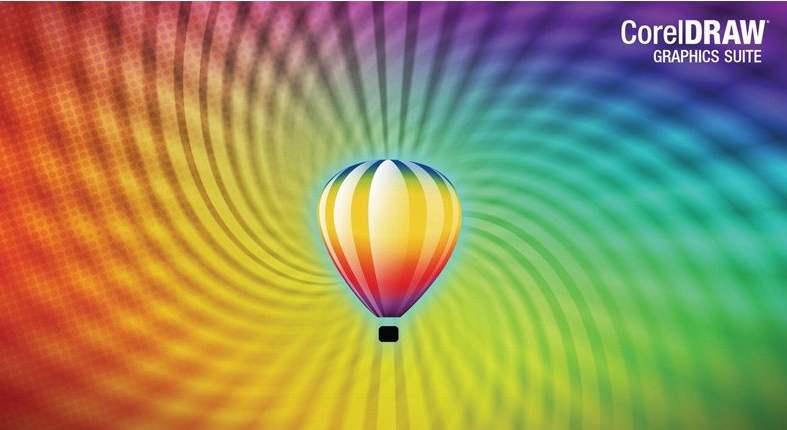
1、页面布局
找到为小册子、多页文档等创建布局所有您需要的工具。为文本或图形预留位置,或使用“占位符文本”工具来模拟页面并查看文本的显示效果。
2、照片编辑
使用 PHOTO-PAINT 中基于图层的强大照片编辑工具,润饰并增强您的照片效果。调整颜色和色调、移除瑕疵和透视矫正等工具。使用 AfterShot Pro HDR 将您的原始图像创作为精美的高动态范围 (HDR) 图像。
3、版式
使用一整套完整的版式工具,排列精美字体布局。为文本添加图块阴影和轮廓效果、使文本适合路径以及使文本环绕对象。体验连字、装饰、小型大写字母、花体变体等诸多高级 OpenType 版式功能。
4、颜色、填充和透明度
使用颜色样本或基于颜色和谐生成的颜色,轻松应用颜色填充和轮廓。更改对象的透明度,并使用图案、渐变、网状填充等样式填充对象。
5、样式与样式集
对象样式泊坞窗让您可以轻而易举地管理样式与样式集,在多个对象中应用一致的格式、生成迭代版本并快速、一致地格式化所有文档。
6、网页图形工具
使用一应俱全的网页图形工具,创作极具吸引力的网页内容。有了发布至WordPress的功能,您可以直接将各种图像格式上传到 WordPress 站点。
7、专业的打印输出
coreldraw 2020帮您轻松准备好需要打印的文档。有了强大的色彩管理引擎,您可以控制不同媒体之间的颜色一致性,并在打印之前确保颜色的准确性。
8、文件兼容性
coreldraw 2020兼容100多种图形、出版和图片文件格式,轻松使用各种项目资源。支持多种文件格式,包括 AI、psD、pdf、JPG、PNG、SVG、dwG、DXF、EPS 和 TIFF 等。
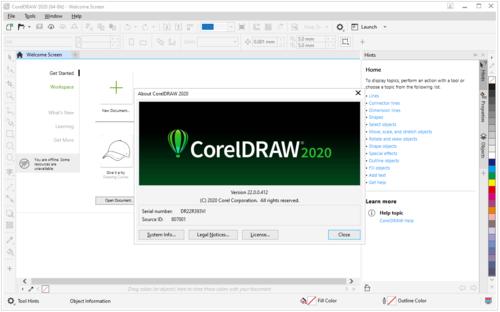
1.易于使用
无论您是初始用户还是经验丰富的设计师,coreldraw2020都易于使用。了解此图形设计软件的基础知识,或通过启动概述了解新功能,并通过将工作空间与工作流要求相匹配来立即提高效率。受益于多样化产品中的高品质内容和学习资源,从而丰富项目内容。使用windows10多监视器查看新功能和新的4K显示支持功能。
2.工艺
通过coreldraw2020的高级直观功能,充分展示您的设计灵活性。使用增强的字体搜索和筛选功能,快速查找任何项目的字体。使用增强的刀子工具可以提高生产率,帮助您沿任意路径切割矢量对象、文本和位图。使用corelphoto-paint2021中的修复复制工具在“增强的正确图像”对话框中优化照片并纠正透视失真。
3.个性化
请在主页上了解所有收集工具!更新界面后,您可以根据需要调整设计空间并自定义 图标 大小、桌面和窗口边框颜色。在新corelfontmanager2020的帮助下,您可以理解和管理项目的字体;此外,您可以通过在应用程序中购买应用程序、插件和宏来扩展创造性工具的集合。
4.工作方便
提供专业质量的输出将在任何媒体上都令人难忘:从独特的徽标和徽标到引人注目的营销材料、网络和社交媒体图形!凭借业界领先的文件格式兼容性和先进的颜色管理工具,该软件提供了所有项目类型所需的灵活性和准确性。了解充满活力和灵感的CorelDRAW用户社区,帮助您完成创新之旅。
第一类,基本操作类常用快捷键
建新文件【Ctrl】+【N】
打开文件【Ctrl】+【O】
保存文件【Ctrl】+【S】
撤消上一次的操作【Ctrl】+【Z】
撤消上一次的操作【ALT】+【Backspase】
打印文件:【Ctrl】+【P】
复原操作:【Ctrl】+【Z】
重做操作:【Ctrl】+【Shift】+【Z】
重复操作:【Ctrl】+【R】
剪下文件:【Ctrl】+【X】
复制文件:【Ctrl】+【C】
粘贴文件:【Ctrl】+【V】
再制文件:【Ctrl】+【D】
复制属性自:【Ctrl】+【Shift】+【A】
第二类,图像处理类常用快捷键
绘制正圆或正多边形【Ctrl】
选择多个对象【Shift】
前移一层:将选定对象按照对象的堆栈顺序放置到向前一个位置【Ctrl】+【PgUp】
后移一层:将选定对象按照对象的堆栈顺序放置到向后一个位置【Ctrl】+【PgDn】
移至顶层:将选择的对象放置到最前面【Shift】+【PgUp】
移至底层:将选择的对象放置到最后面【Shift】+【PgDn】
擦除图形的一部分或将一个对象分为两个封闭路径【X】
垂直定距对齐选择对象的中心【Shift】+【A】
垂直分散对齐选择对象的中心【Shift】+【C】
垂直对齐选择对象的中心【C】
将文本更改为垂直排布(切换式)【Ctrl】+【.】
打开一个已有绘图文档【Ctrl】+【O】
打印当前的图形【Ctrl】+【P】
打开“大小工具卷帘”【ALT】+【F10】
运行缩放动作然后返回前一个工具【F2】
运行缩放动作然后返回前一个工具【Z】
发送选择的对象到后面【Shift】+【B】
将选择的对象放置到后面【Shift】+【PageDown】
发送选择的对象到前面【Shift】+【T】
将选择的对象放置到前面【Shift】+【PageUp】
发送选择的对象到右面【Shift】+【R】
发送选择的对象到左面【Shift】+【L】
将对象与网格对齐(切换)【Ctrl】+【Y】
对齐选择对象的中心到页中心【P】
绘制对称多边形【Y】
拆分选择的对象【Ctrl】+【K】
第三类,文字处理类常用快捷键
将字体大小缩减为前一个点数 【Ctrl】+数字 键盘 【2】
将字体大小缩减为「字体大小列表」中的前一个设定 【Ctrl】+数字键盘【4】
将字体大小增加为「字体大小列表」中的下一个设定 【Ctrl】+数字键盘【6】
将字体大小增加为下一个点数 【Ctrl】+数字键盘【8】
变更文字对齐方式为不对齐 【Ctrl】+【N】
变更文字对齐方式为强迫上一行完全对齐 【Ctrl】+【H】
新增/删除文字物件的首字放大 (切换式)【Ctrl】+【Shift】+【D】
变更文字对齐方式为完全对齐 【Ctrl】+【J】
变更文字对齐方式为向右对齐 【Ctrl】+【R】
变更文字对齐方式为向左对齐 【Ctrl】+【L】
变更文字对齐方式为置中对齐 【Ctrl】+【E】
变更选取文字的大小写 【Shift】+【F3】
显示非打印字符 【Ctrl】+【Shift】+【C】
选取上移一段的文字 【Ctrl】+【Shift】+【↑】
选取上移一个框架的文字 【Shift】+【PageUp】
选取上移一行的文字 【Shift】+【↑】
选取下移一段的文字 【Ctrl】+【Shift】+【↓】
选取下移一个框架的文字 【Shift】+【PageDown】
选取下移一行的文字 【Shift】+【↓】
选取至框架起点文字 【Ctrl】+【Shift】+【HOME】
选取至框架终点文字 【Ctrl】+【Shift】+【END】
选取至文字起点的文字 【Ctrl】+【Shift】+【PageUp】
选取至文字终点的文字 【Ctrl】+【Shift】+【PageDown】
选取至行首文字 【Shift】+【HOME】
选取至行首文字 【Shift】+【END】
打开「选项」对话框并选取「文字」选项页面 【Ctrl】+【F10】
寻找图文件中指定的文字 【ALT】+【F3】
显示图文件中所有样式的列表 【Ctrl】+【Shift】+【S】
变更文字样式为粗体 【Ctrl】+【B】
变更文字样式为有底线 【Ctrl】+【U】
变更全部文字字符为小写字母 【Ctrl】+【Shift】+【K】
变更文字样式为斜体 【Ctrl】+【I】
显示所有可使用或作用中的粗细变化 【Ctrl】+【Shift】+【W】
显示所有可使用或作用中的字体列表 【Ctrl】+【Shift】+【F】
显示所有可使用或作用中的 HTML 字体大小列表 【Ctrl】+【Shift】+【H】
将字体大小缩减为前一个点数 【Ctrl】+数字键盘【2】
将字体大小缩减为「字体大小列表」中的前一个设定 【Ctrl】+数字键盘【4】
将字体大小增加为「字体大小列表」中的下一个设定 【Ctrl】+数字键盘【6】
将字体大小增加为下一个点数 【Ctrl】+数字键盘【8】
显示所有可使用或作用中的字体大小列表 【Ctrl】+【Shift】+【P】
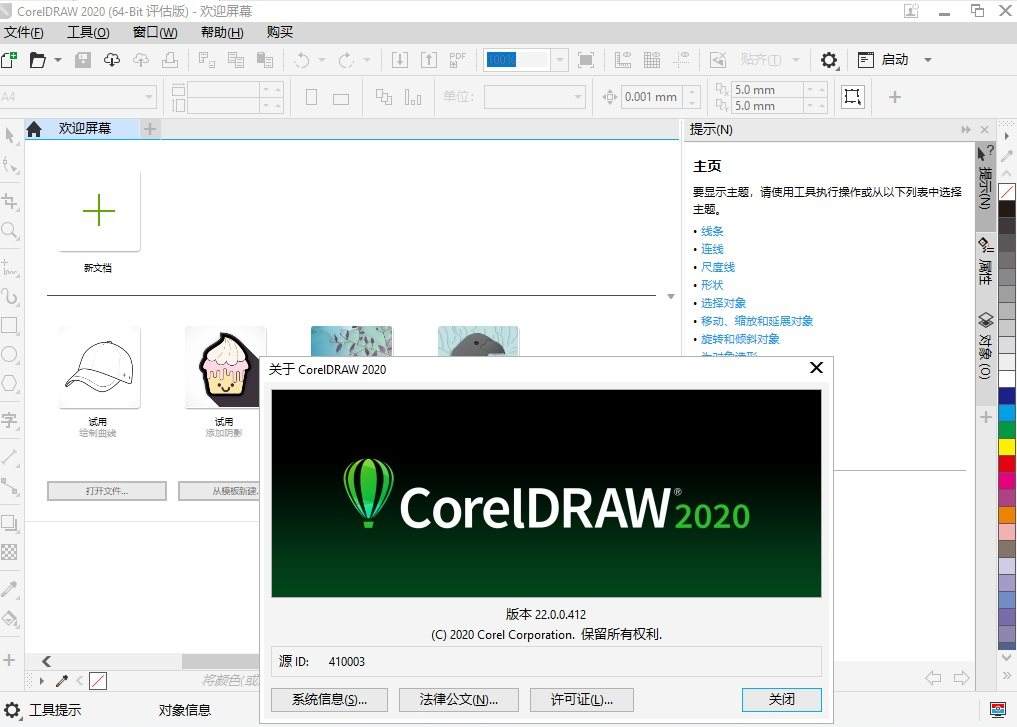
一、CorelDRAW2020下载怎么填充颜色?
首先,在CorelDRAW中选择要填充颜色的对象,如下图所示,选择了要填充颜色的矩形。
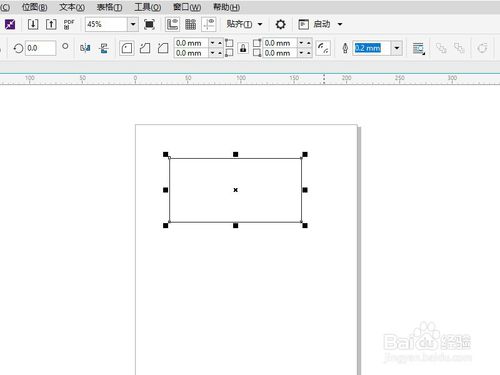
点击左侧工具栏中的“交互式填充工具”,如下图所示。
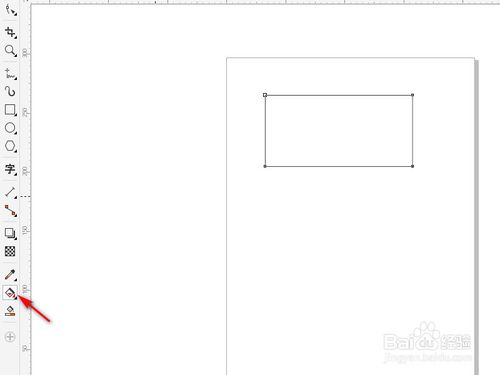
此时菜单栏下方出现了一行新的快捷工具栏,在其中可以选择多种填充样式,这里要填充单一的颜色,因此点击其中的“均匀填充”,如下图所示。

然后点击后面的“填充色”,选择一种填充颜色,如下图所示。
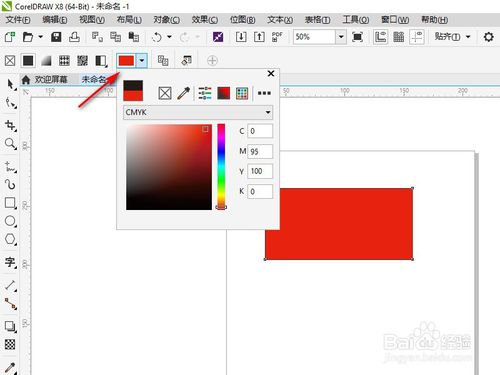
这样,就在CorelDRAW中为所选形状填充了颜色,如下图所示。
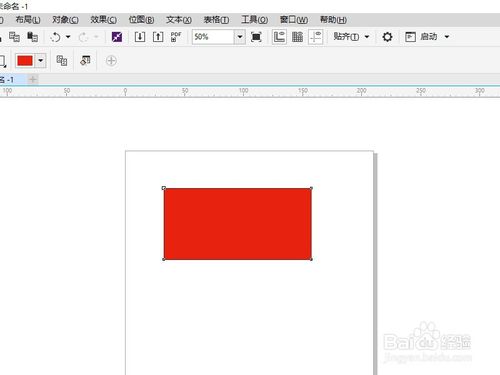
二、CorelDRAW2020下载怎么保存jpg格式的图片?
点击左上角“文件”选项,选择“导出”,可更改其名称和保存位置。
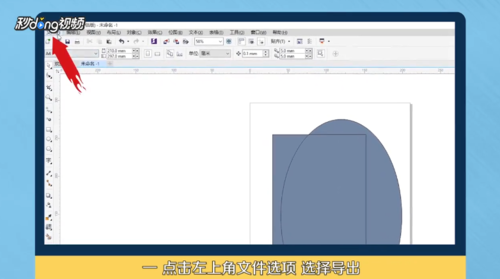
保存类型选择“JPG”格式,点击“导出”。
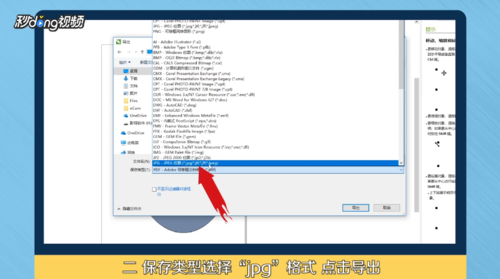
将颜色模式改为“RGB色”,点击“确定”即可。

三、CorelDRAW2020下载怎么快速抠图?
启动软件后导入需要处理的文件,如图所示,点击导入。
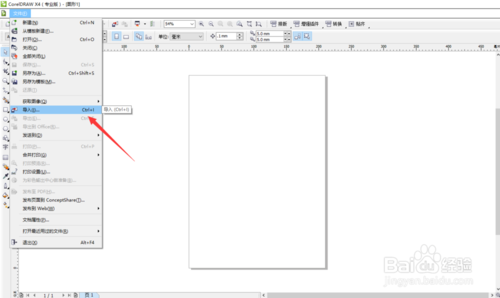
在电脑上找到文件打开,或者是直接复制粘贴过来到软件工作界面里边。
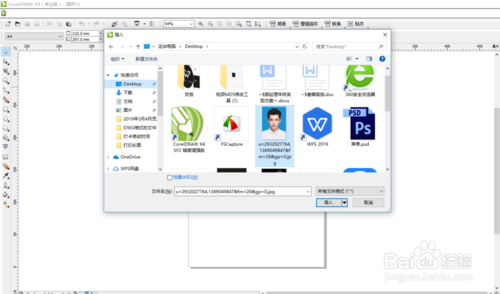
拖动鼠标绘制导入的图片大小,然后查看一下效果。
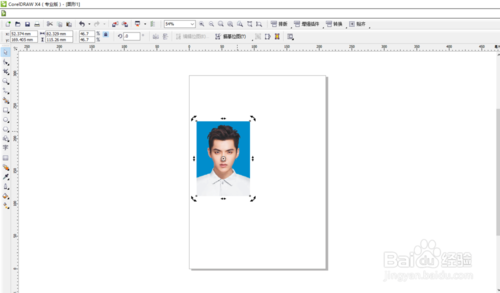
然后选择图片,点击位图----轮廓描摹---高质量位图
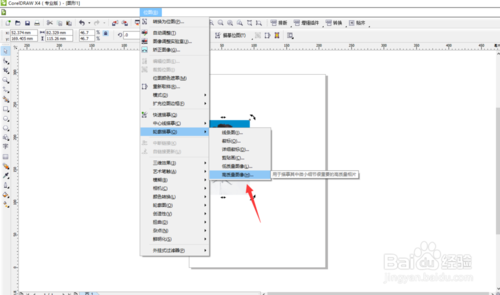
在描摹的对话框设置数值,这些参数直接影响到描摹出来的效果。
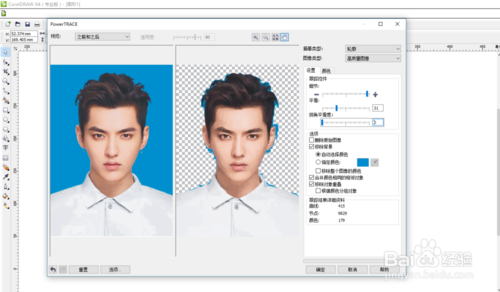
然后全选刚才导入的图片,右键---取消全部群组。
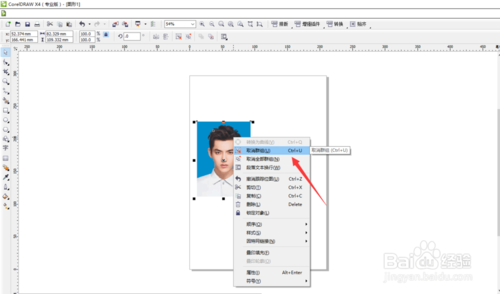
然后使用选择工具点击空白或者需要扣除的地方,然后点击删除键,键盘上的delete
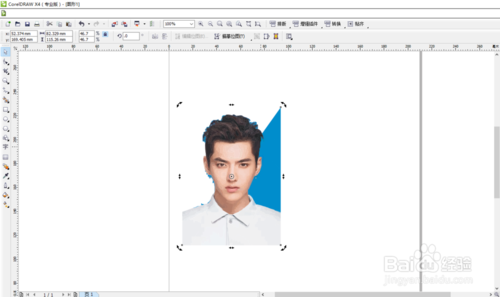
细节的地方可以放大图片来出来,选择的时候注意不要点击到想要保留的区域。
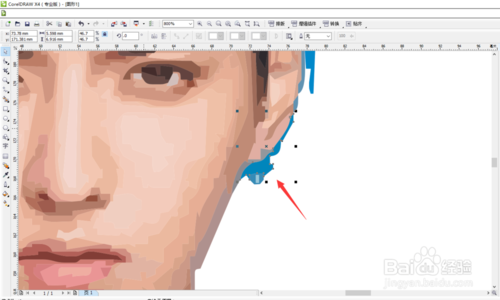
抠图完成后点击文件保存起来,最好选择png格式就可以了。
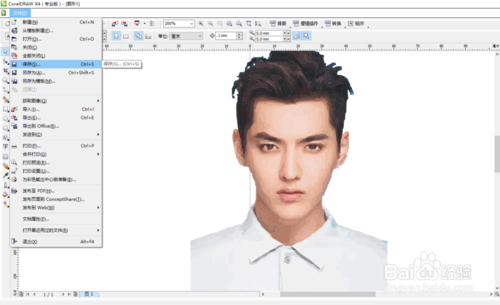
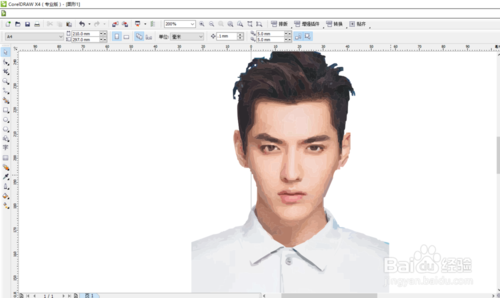
CorelDRAW2020下载怎么安装?
1、下载解压,得到coreldraw2020中文直装,此版本基于官方版修改,加入免登陆dll,安装即可使用;
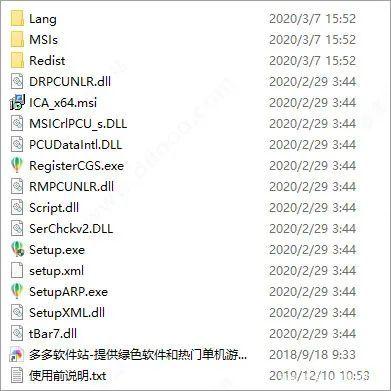
2、双击文件“Setup.exe”依提示安装即可,默认自动填入序列号;
3、支持典型安装和自定义安装,一般选择典型安装即可;

4、耐心等待软件安装完成;
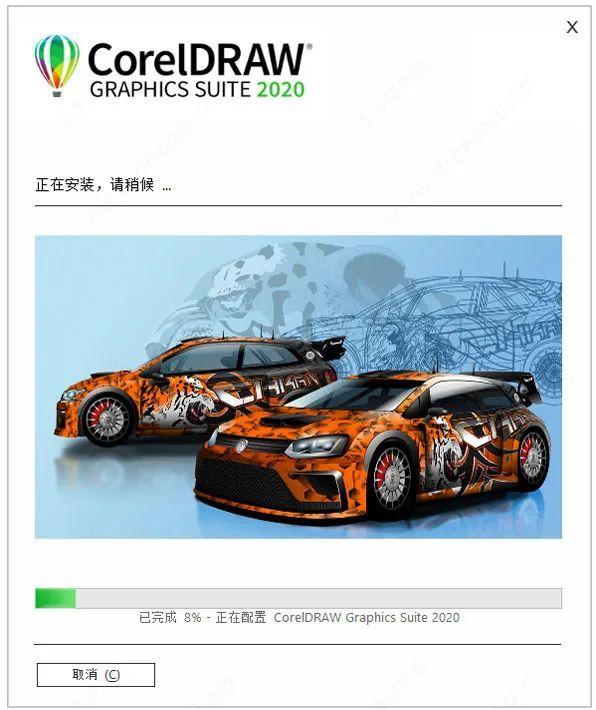
5、如果你的电脑安装了360安全卫士,会弹出提示,请允许,否则激活不了;
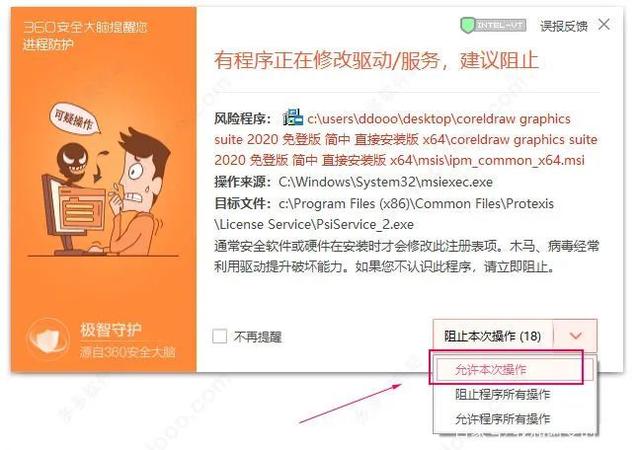
6、成功安装后,可以无限制免费使用,以上就是coreldraw2020的详细安装教程。
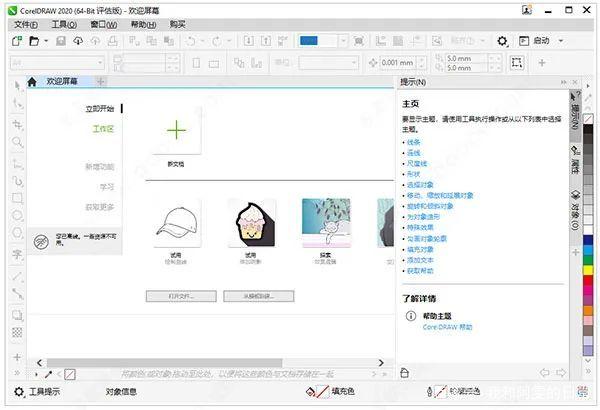

体育竞速/0.00M
2021-01-22
点击下载
体育竞速/302.90M
2021-01-22
点击下载
休闲益智/ 25.1MB
2022-05-19
点击下载
动作射击/1751.04MB
2021-01-22
点击下载
网络应用/988K
2021-11-11
点击下载
网络应用/26.13M
2021-02-10
点击下载
图形图像/694MB
2021-01-27
点击下载
图形图像/5.63MB
2021-01-27
点击下载
图形图像/21.7MB
2021-01-27
点击下载
图形图像/3.12MB
2021-11-20
点击下载
图形图像/155MB
2021-11-18
点击下载
图形图像/6.17MB
2021-11-13
点击下载
图形图像/318KB
2021-10-26
点击下载
图形图像/77.1MB
2021-03-14
点击下载
图形图像/29.8MB
2021-02-04
点击下载
图形图像/686MB
2021-02-04
点击下载
图形图像/41MB
2021-12-10
点击下载
图形图像/409MB
2021-12-05
点击下载
有什么好玩的打金传奇手游推荐?不少玩家玩传奇手游是为了打金赚钱,那么有哪些比较值得推荐的打金传奇手游呢?光速下载站小编就给大家汇聚了免费打金传奇手游单职业,这些传奇手游全部都是单职业版本,玩家登录游戏直接就可以开始战斗了,无需纠结选择什么职业,这些游戏玩法十分丰富有趣,游戏里有精彩有趣的打金玩法,大家可以在这些游戏里自由打金赚钱,游戏画面华丽精致,还有超多福利可以领取,喜欢传奇手游的玩家不要错过了这些游戏哦。

角色扮演/185.43M
2023-06-30
点击下载
角色扮演/178.55M
2023-06-28
点击下载
角色扮演/215.52M
2023-06-26
点击下载
角色扮演/243.78M
2023-06-12
点击下载
角色扮演/31.04M
2023-06-07
点击下载
角色扮演/306.82M
2023-05-25
点击下载
角色扮演/246.67MB
2023-05-23
点击下载
角色扮演/370.92M
2023-04-20
点击下载
角色扮演/303M
2023-04-08
点击下载
角色扮演/90.67M
2023-03-25
点击下载
角色扮演/306M
2023-03-11
点击下载
角色扮演/226.41MB
2022-08-29
点击下载
最耐玩的平民手游合集中的游戏您可以随时寻找快乐和休闲娱乐,耳目一新的游戏体验。无需花费大笔资金,只需要一部手机就能畅享其中的趣味与刺激。不管是在工作间隙、旅途中还是在家中,这些游戏将成为您日常生活中不可或缺的消遣良伴,感兴趣的小伙伴快来看看适合平民长期玩的手游有哪些吧。

动作射击/101.55MB
2023-09-20
点击下载
动作射击/98.13MB
2023-09-20
点击下载
体育竞速/33.91MB
2023-09-19
点击下载
动作射击/46.28MB
2023-09-20
点击下载
角色扮演/146.13MB
2023-09-20
点击下载
角色扮演/1.92GB
2023-09-20
点击下载
角色扮演/896.96MB
2023-09-19
点击下载
角色扮演/195.14MB
2023-09-19
点击下载
角色扮演/1.69GB
2023-09-19
点击下载
经营策略/170.35MB
2023-09-19
点击下载
角色扮演/19.71MB
2023-09-19
点击下载
休闲益智/167.39MB
2023-09-19
点击下载
RPG类游戏一直是游戏界的经典之作,为了让广大玩家更好地了解这个领域的优秀游戏,小编特意为大家准备了这份的汉化rpg版lsp游戏大全中文合集,本合集包含多款精彩、受欢迎的RPG游戏,并且都已汉化,方便国内玩家体验,感兴趣的小伙伴快来看看好玩的lsp游戏rpg汉化组有哪些吧。

角色扮演/44.61M
2023-07-27
点击下载
角色扮演/1.29G
2023-07-21
点击下载
角色扮演/153.13M
2023-05-23
点击下载
角色扮演/484.51MB
2023-05-23
点击下载
角色扮演/273.83MB
2023-05-17
点击下载
角色扮演/54.17MB
2023-05-17
点击下载
角色扮演/635.65MB
2023-05-15
点击下载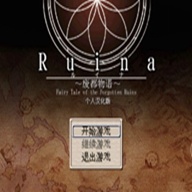
角色扮演/75.15M
2023-05-11
点击下载
角色扮演/256.69MB
2023-05-11
点击下载
角色扮演/62.48MB
2023-05-10
点击下载
角色扮演/291.2MB
2023-05-10
点击下载
角色扮演/641.54MB
2023-05-02
点击下载